SSH 使用设置教程(详细图文)
华为配置ssh方法
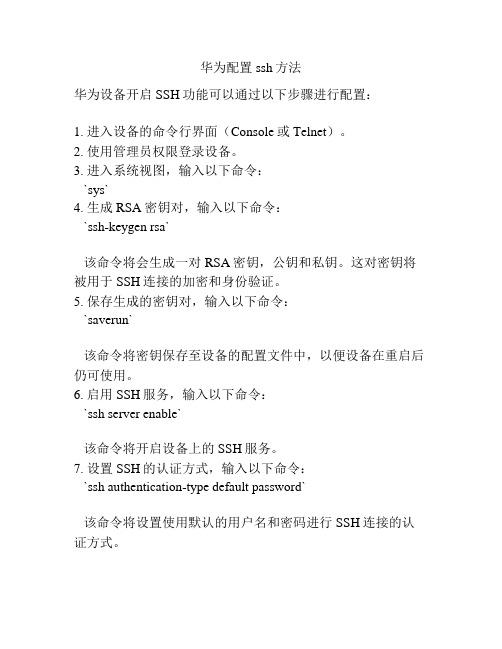
华为配置ssh方法
华为设备开启SSH功能可以通过以下步骤进行配置:
1. 进入设备的命令行界面(Console或Telnet)。
2. 使用管理员权限登录设备。
3. 进入系统视图,输入以下命令:
`sys`
4. 生成RSA密钥对,输入以下命令:
`ssh-keygen rsa`
该命令将会生成一对RSA密钥,公钥和私钥。
这对密钥将被用于SSH连接的加密和身份验证。
5. 保存生成的密钥对,输入以下命令:
`saverun`
该命令将密钥保存至设备的配置文件中,以便设备在重启后仍可使用。
6. 启用SSH服务,输入以下命令:
`ssh server enable`
该命令将开启设备上的SSH服务。
7. 设置SSH的认证方式,输入以下命令:
`ssh authentication-type default password`
该命令将设置使用默认的用户名和密码进行SSH连接的认证方式。
完成以上步骤后,SSH服务将会在华为设备上启用,并且可
以使用SSH客户端通过设备的IP地址或主机名进行远程连接。
SSH设置教程
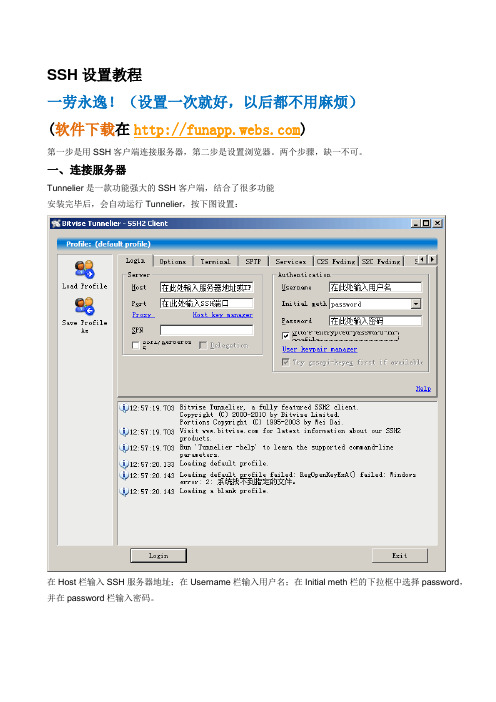
SSH设置教程一劳永逸!(设置一次就好,以后都不用麻烦)(软件下载在)第一步是用SSH客户端连接服务器,第二步是设置浏览器。
两个步骤,缺一不可。
一、连接服务器Tunnelier是一款功能强大的SSH客户端,结合了很多功能安装完毕后,会自动运行Tunnelier,按下图设置:在Host栏输入SSH服务器地址;在Username栏输入用户名;在Initial meth栏的下拉框中选择password,并在password栏输入密码。
免费服务器地址及账户密码在费ssh帐号”获取切换到Options标签,取消“Open Terminal”和“Open SFTP”前面的复选框,如下图:切换到Services标签,按下图设置:设置完毕后,点击左下方的“Login”按钮连接SSH服务器。
如果是第一次连接,会弹出对话框:点击“Accept and Save”按钮。
当左下方的“Login”按钮会变成“Logout”按钮时,说明连接成功,SSH代理服务已经开始工作了。
二、设置浏览器(1) 安装Proxy SwitchySharp扩展(2)安装完毕后,点击工具栏上的Proxy SwitchySharp扩展图标,点击“选项”打开设置页面。
(3)在设置页面中,点击切换到“导入/导出”标签,在“在线恢复备份”后面的输入框中填入/files/X_GFWList.bak,再点击“在线恢复备份”按钮,在弹出对话框中点击“确认”恢复。
恢复成功后会弹出提示框,并自动切换到“情景模式”标签页,如下图所示:注:如果你的本地代理端口号不是7070,请自行修改,其他保持默认。
点击“保存”按钮保存设置。
然后切换到“切换规则”标签,点击“立即更新列表”按钮,如果更新成功,会在按钮左侧显示更新时间。
到这里,Chrome设置完毕,点击“保存”按钮关闭Proxy SwitchySharp设置页面,然后关闭所有Chrome窗口,重启浏览器。
重新打开Chrome浏览器,点击工具栏上的Proxy SwitchySharp扩展图标,点击选择"自动切换模式"即可开始浏览网页。
SSH服务配置方法
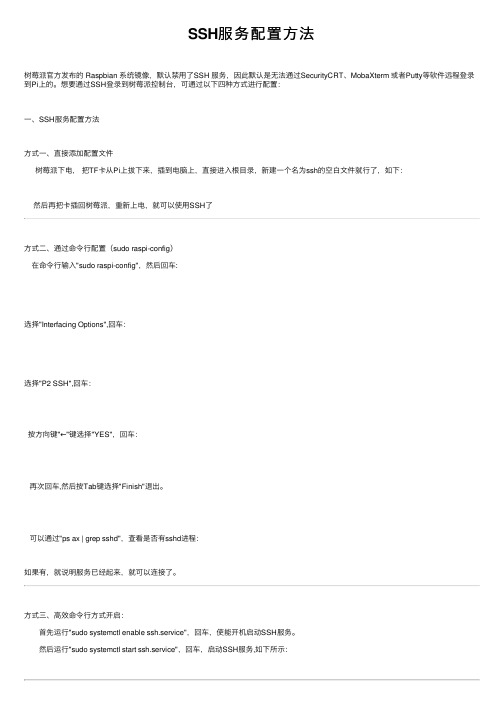
SSH服务配置⽅法树莓派官⽅发布的 Raspbian 系统镜像,默认禁⽤了SSH 服务,因此默认是⽆法通过SecurityCRT、MobaXterm 或者Putty等软件远程登录到Pi上的。
想要通过SSH登录到树莓派控制台,可通过以下四种⽅式进⾏配置:⼀、SSH服务配置⽅法⽅式⼀、直接添加配置⽂件树莓派下电,把TF卡从Pi上拔下来,插到电脑上,直接进⼊根⽬录,新建⼀个名为ssh的空⽩⽂件就⾏了,如下:然后再把卡插回树莓派,重新上电,就可以使⽤SSH了⽅式⼆、通过命令⾏配置(sudo raspi-config)在命令⾏输⼊"sudo raspi-config",然后回车:选择"Interfacing Options",回车:选择"P2 SSH",回车:按⽅向键"←"键选择"YES",回车:再次回车,然后按Tab键选择"Finish"退出。
可以通过"ps ax | grep sshd",查看是否有sshd进程:如果有,就说明服务已经起来,就可以连接了。
⽅式三、⾼效命令⾏⽅式开启:⾸先运⾏"sudo systemctl enable ssh.service",回车,使能开机启动SSH服务。
然后运⾏"sudo systemctl start ssh.service",回车,启动SSH服务,如下所⽰:⽅式四、接HDMI显⽰器,通过界⾯配置:选择“Start Menu->Preferences->Raspberry Pi Configuration”,选中"Interfaces"后,将SSH选项"Enable",然后点击"OK"即可,如下:⼆、SSH远程连接设置流程以MobaXterm软件为例:⾸先,打开MobaXterm软件,点击“Session":单击"SSH"按钮,新建SSH会话,输⼊树莓派的实际IP和登录⽤户名:然后点击确认,输⼊密码,回车即可连接(pi的默认密码为raspberry,输⼊的密码默认不可见),如下:。
SSH简单使用教程
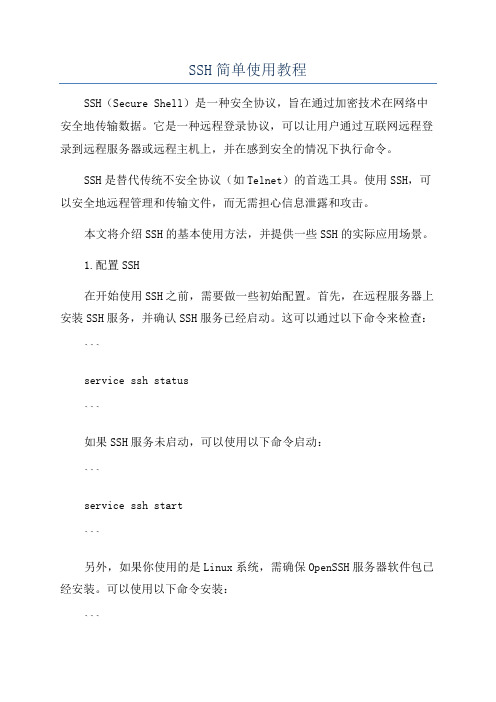
SSH简单使用教程SSH(Secure Shell)是一种安全协议,旨在通过加密技术在网络中安全地传输数据。
它是一种远程登录协议,可以让用户通过互联网远程登录到远程服务器或远程主机上,并在感到安全的情况下执行命令。
SSH是替代传统不安全协议(如Telnet)的首选工具。
使用SSH,可以安全地远程管理和传输文件,而无需担心信息泄露和攻击。
本文将介绍SSH的基本使用方法,并提供一些SSH的实际应用场景。
1.配置SSH在开始使用SSH之前,需要做一些初始配置。
首先,在远程服务器上安装SSH服务,并确认SSH服务已经启动。
这可以通过以下命令来检查:```service ssh status```如果SSH服务未启动,可以使用以下命令启动:```service ssh start```另外,如果你使用的是Linux系统,需确保OpenSSH服务器软件包已经安装。
可以使用以下命令安装:```sudo apt-get install openssh-server```2.连接到远程服务器要连接到远程服务器,需要知道远程服务器的IP地址和登录凭据(用户名和密码)。
可以使用以下命令连接:``````其中,username是登录远程服务器的用户名,ip_address是远程服务器的IP地址。
3.密钥认证SSH还支持密钥认证,这是一种更安全和便捷的登录方式。
使用密钥认证,用户将生成一对密钥(公钥和私钥),将公钥放在远程服务器上,然后使用私钥进行登录。
要使用密钥认证,首先需要生成密钥对。
可以使用以下命令生成密钥对:```ssh-keygen -t rsa -b 4096```该命令将要求您提供保存密钥对的路径和密码。
生成密钥对之后,可以使用以下命令将公钥复制到远程服务器上:``````然后你就可以使用私钥进行登录了:``````4.SSH端口转发SSH还提供了端口转发功能,可以将本地端口转发到远程服务器上。
这对于访问位于防火墙后面的服务器或本地网络服务非常有用。
ssh 用法

ssh 用法
一、ssh 简介
SSH(Secure Shell)是一个安全的加密网络协议,它用于使网络通信时的身份认证,数据传输的加密,和终端登录服务器的网络管理。
SSH是建立在客户端/服务端模式下的应用层协议,用户信息,命令和数据通过安全信道传输,保证客户端和服务端之间交互的安
全性。
另外,SSH也可以用来代替FTP进行文件的上传和下载,无需使用用户名和密码。
这其中的安全性就很容易理解了,SSH在用户进行上传和下载文件的时候,把文件转换成
一串加密的代码,这也就是为什么SSH在传输数据时要求所有的用户都使用HTTPS(强制
加密)的原因。
1. 如何创建ssh连接
创建 SSH 连接有两种方法:一种是直接在终端中使用 ssh 命令,另一种则是使用客
户端软件,比如 PuTTY 。
1)使用ssh命令:
格式:
ssh 用户名@IP地址
示例:
***************.1.1
2)使用客户端软件进行连接:
(1)下载客户端软件:这里以 Windows 用户为例,可以去官网下载 PuTTY 客户端
软件,安装完成后启动 PuTTY 。
(2)输入 IP 地址并登录:在 PuTTY 中输入 IP 地址,并且选择 ssh 协议,然后
点击 Open,出现提示框时输入用户名和密码,即可登录服务器。
2. 如何用 SSH 传输文件
上传文件:使用 scp 命令可以用于上传文件到虚拟机。
scp 本地文件用户名@IP地址:远端文件
scp/var/www/*********************.1.1:/home/html/。
H3C_SSH2.0配置
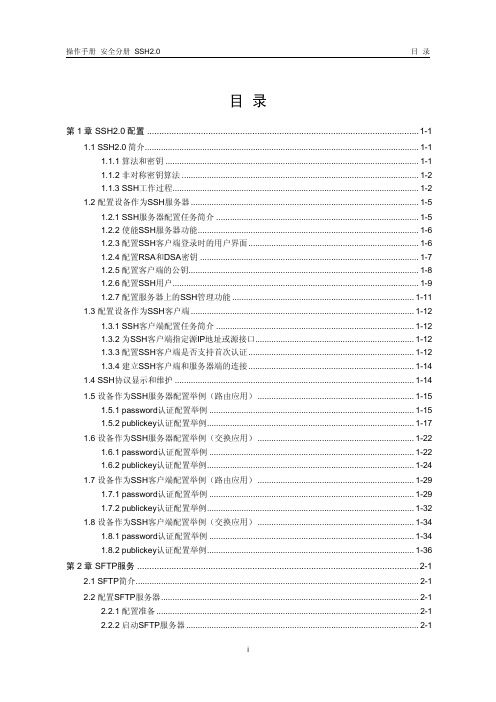
操作手册 安全分册 SSH2.0
目录
2.2.3 配置SFTP用户连接的空闲超时时间 ........................................................................ 2-2 2.3 配置SFTP客户端................................................................................................................ 2-2
第 2 章 SFTP服务 ...................................................................................................................2-1 2.1 SFTP简介........................................................................................................................... 2-1 2.2 配置SFTP服务器................................................................................................................ 2-1 2.2.1 配置准备 .................................................................................................................. 2-1 2.2.2 启动SFTP服务器 ...............................................................ห้องสมุดไป่ตู้..................................... 2-1
linux中ssh的用法

linux中ssh的用法摘要:1.ssh简介2.ssh安装与配置3.ssh使用方法a.基本用法b.远程执行命令c.文件传输d.端口转发4.ssh安全性5.ssh常见问题及解决方法正文:SSH(Secure Shell)是Linux系统中一种安全、可靠的远程登录和文件传输工具。
它可以在不安全的网络环境中实现加密通信,保护用户信息的安全。
下面我们将详细介绍Linux中SSH的用法。
1.SSH简介SSH是一种建立在应用层和传输层基础上的安全协议,用于计算机之间的加密登录。
它可以远程连接服务器,又可以借助SSH协议来传输数据,提供更安全的SFTP服务。
2.SSH安装与配置在Linux系统中,常用的SSH客户端是openssh。
我们可以通过以下命令安装它:```sudo apt-get updatesudo apt-get install openssh-server```安装完成后,需要对SSH服务进行配置。
编辑`/etc/ssh/sshd_config`文件,设置以下内容:```Port 22Protocol 2HostKey /etc/ssh/ssh_host_rsa_keyHostKey /etc/ssh/ssh_host_dsa_keyHostKey /etc/ssh/ssh_host_ecdsa_key```3.SSH使用方法a.基本用法使用SSH的基本语法为:```ssh [选项] [用户名@主机名]```例如,要登录到远程主机的用户名为root的用户,可以执行以下命令:```***************.1.100```b.远程执行命令在SSH连接成功后,可以在远程主机上执行命令。
例如,要查看远程主机的CPU使用情况,可以执行以下命令:```ssh 192.168.1.100 "top"```c.文件传输SSH还提供了文件传输功能。
可以使用`scp`命令在本地主机和远程主机之间传输文件。
SSH简单使用教程

SSH简单使用教程SSH是一种加密网络协议,用于远程登录和安全文件传输。
它提供了一个安全的通信通道,允许用户通过一个非安全网络(如互联网)来远程访问和控制远程计算机。
本文将为您提供一个简单的使用教程,以帮助您了解如何使用SSH。
第一步:安装SSH客户端和服务器在使用SSH之前,您需要在您的计算机上安装SSH客户端和服务器。
对于大多数Linux和Unix系统,SSH客户端和服务器在默认情况下已经安装。
对于Windows系统,您需要安装SSH客户端,例如PuTTY。
第二步:启动SSH服务器在使用SSH之前,您需要启动SSH服务器。
在大多数Linux和Unix 系统中,您可以通过在终端中运行以下命令来启动SSH服务器:```sudo service ssh start```对于Windows系统,您需要启动SSH服务器软件,例如OpenSSH。
第三步:连接到远程主机一旦SSH服务器已经运行,您可以使用SSH客户端连接到远程主机。
在终端中,您可以使用以下命令来连接到远程主机:``````其中,username是您在远程主机上的用户名,hostname是远程主机的IP地址或域名。
第四步:验证身份在进行连接之前,SSH将要求您验证身份。
首次连接到远程主机时,系统将询问您是否信任此主机。
您需要输入yes来确认信任。
然后,系统将要求您输入密码来验证身份。
第五步:使用SSH命令一旦连接成功,您可以使用SSH命令来远程控制和管理远程主机。
以下是一些常用的SSH命令:- 远程执行命令:您可以使用ssh命令在远程主机上执行命令。
例如,要在远程主机上列出文件和目录,您可以使用以下命令:``````- 文件传输:您可以使用scp命令在本地主机和远程主机之间传输文件。
例如,要将本地文件传输到远程主机,您可以使用以下命令:````````````第六步:断开SSH连接当您完成了对远程主机的操作之后,您可以断开SSH连接。
在终端中,您可以使用以下命令来断开连接:```exit```第七步:保持安全为了保持SSH连接的安全性,您应该采取以下措施:-使用复杂的密码:使用包含大写字母、小写字母、数字和特殊字符的复杂密码来增加安全性。
SSH简单使用教程
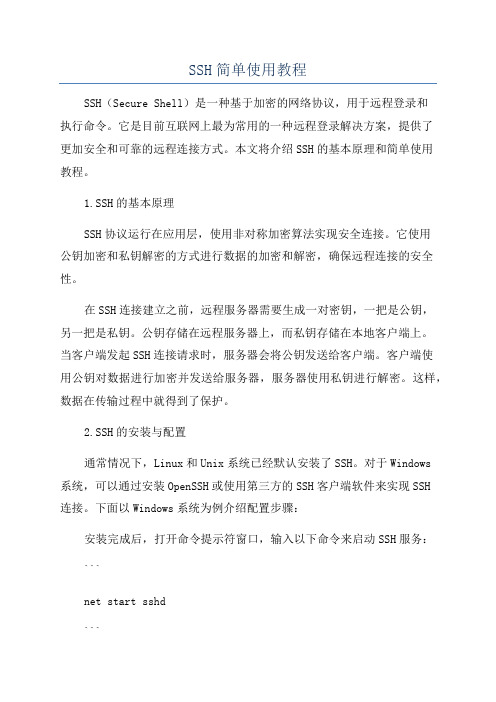
SSH简单使用教程SSH(Secure Shell)是一种基于加密的网络协议,用于远程登录和执行命令。
它是目前互联网上最为常用的一种远程登录解决方案,提供了更加安全和可靠的远程连接方式。
本文将介绍SSH的基本原理和简单使用教程。
1.SSH的基本原理SSH协议运行在应用层,使用非对称加密算法实现安全连接。
它使用公钥加密和私钥解密的方式进行数据的加密和解密,确保远程连接的安全性。
在SSH连接建立之前,远程服务器需要生成一对密钥,一把是公钥,另一把是私钥。
公钥存储在远程服务器上,而私钥存储在本地客户端上。
当客户端发起SSH连接请求时,服务器会将公钥发送给客户端。
客户端使用公钥对数据进行加密并发送给服务器,服务器使用私钥进行解密。
这样,数据在传输过程中就得到了保护。
2.SSH的安装与配置通常情况下,Linux和Unix系统已经默认安装了SSH。
对于Windows系统,可以通过安装OpenSSH或使用第三方的SSH客户端软件来实现SSH连接。
下面以Windows系统为例介绍配置步骤:安装完成后,打开命令提示符窗口,输入以下命令来启动SSH服务:```net start sshd```接下来,使用管理员权限打开Windows防火墙,并将SSH服务添加到允许的应用程序列表中。
找到“高级设置”中的“入站规则”,点击“新建规则”,然后选择“端口”,点击“下一步”,选择“特定本地端口”,输入“22”,点击“下一步”,选择“允许连接”,点击“下一步”,选择“所有网络连接”,点击“下一步”,输入规则名称,点击“完成”。
现在,SSH服务已经配置完成,可以使用任意SSH客户端工具连接到服务器。
3.SSH的连接与登录通过SSH连接到远程服务器需要知道服务器的IP地址和SSH服务的端口号,默认端口号是22、在命令提示符窗口或终端中输入以下命令来建立连接:``````其中,username是服务器的用户名,ip_address是服务器的IP地址。
SSH使用设置教程

SSH使用设置教程SSH(Secure Shell)是一种用于安全远程登录到服务器或其他远程设备的网络协议。
它提供了加密的通信通道,确保数据在传输过程中不被窃取或篡改。
在本教程中,我们将详细介绍如何设置和使用SSH。
第一步:安装SSH客户端首先,我们需要安装一个SSH客户端。
对于Windows用户,可以使用PuTTY或MobaXterm等免费的SSH客户端。
对于Mac和Linux用户,SSH 客户端已经预装在操作系统中,无需额外安装。
第二步:生成SSH密钥要使用SSH进行远程登录,我们需要生成一个SSH密钥对,包括公钥和私钥。
公钥将被添加到服务器上,而私钥将保存在本地。
生成SSH密钥的命令如下:```ssh-keygen -t rsa```在执行命令后,系统会提示你选择密钥保存的位置和名称。
默认情况下,密钥将保存在用户主目录下的.ssh文件夹中。
你还可以选择是否为密钥设置密码。
第三步:将公钥添加到服务器上生成SSH密钥后,我们需要将公钥添加到要连接的服务器上。
可以使用以下命令将公钥添加到服务器的authorized_keys文件中:``````这将要求你输入服务器的密码。
一旦成功验证,公钥将被添加到服务器上,你以后就可以通过私钥进行免密码登录。
第四步:测试SSH连接现在,我们可以测试SSH连接是否正常工作。
使用以下命令进行连接:``````如果一切顺利,你将被提示输入私钥密码(如果设置了密码)。
输入密码后,你将成功登录到服务器。
第五步:配置SSH代理SSH代理是一种允许你在通过SSH连接到远程服务器后,使用本地计算机进行其他网络请求的功能。
要配置SSH代理,首先需要确保在SSH客户端和服务器上启用了代理功能。
在客户端上,打开SSH客户端的配置文件(例如PuTTY的配置文件),找到并启用SSH代理功能。
你可以选择在本地计算机的特定端口上启用代理。
在服务器上,打开SSH服务器的配置文件(通常是/etc/ssh/sshd_config),找到并启用AllowTcpForwarding选项。
ssh命令使用方法

ssh命令使用方法SSH(SecureShell)是一种远程安全连接服务,它可以在两台主机之间建立安全的通信通道,并允许用户在这两台主机之间安全地传输数据。
它是一种强大且安全的网络服务,被广泛用于管理远程服务器,实现远程控制等等。
SSH最初版本于1995发布,现在已成为远程安全连接服务的主流应用。
文将介绍如何使用SSH令来实现远程安全连接。
一、SSH令基本用法SSH令的格式为:ssh [username]@[remote-host] [command]。
其中[username]是远程主机上的用户名,[remote-host]是远程主机的主机名或 IP址,[command]是要在远程主机上执行的命令。
举个例子,若要在远程主机 192.168.0.100 上登录,用户名为 user1,则可以使用以下命令:若要在远程主机上执行 date令查看当前系统时间,则可以使用以下命令:同时,SSH 也可以用于文件的传输,可以用以下命令将远程主机上的文件传输到本地,以及将本地文件传输到远程主机。
将远程文件传输到本地:scp /local/path 将本地文件传输到远程:scp /local/path *************.0.100:/home/user1/file.txt二、SSH户端设置使用SSH令需要在客户端主机上安装SSH户端软件,这可以通过在客户端下载、安装SSH户端软件来完成。
各类现代操作系统(如Linux、Mac OS)都自带SSH户端,无需再另外安装,但Windows作系统中则需要安装独立的SSH户端软件。
安装相关软件之后,就可以使用ssh令来连接远程主机,使用password验证身份。
但安全性较弱,可以使用公钥认证,从而提高安全性。
三、SSH钥认证使用SSH钥认证的原理非常简单,主要由两部分组成:公钥和私钥,其中公钥是公开的,可以传输到需要认证的远程主机上,私钥是保存在本地的,用来签署消息,以确认身份。
SSH命令及使用说明
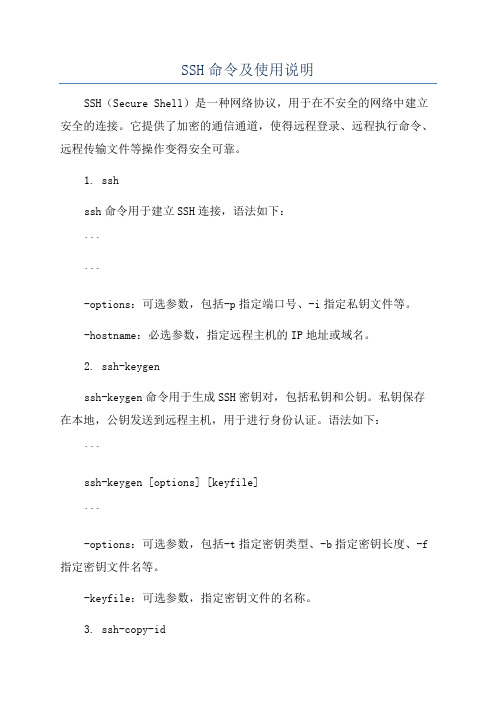
SSH命令及使用说明SSH(Secure Shell)是一种网络协议,用于在不安全的网络中建立安全的连接。
它提供了加密的通信通道,使得远程登录、远程执行命令、远程传输文件等操作变得安全可靠。
1. sshssh命令用于建立SSH连接,语法如下:``````-options:可选参数,包括-p指定端口号、-i指定私钥文件等。
-hostname:必选参数,指定远程主机的IP地址或域名。
2. ssh-keygenssh-keygen命令用于生成SSH密钥对,包括私钥和公钥。
私钥保存在本地,公钥发送到远程主机,用于进行身份认证。
语法如下:```ssh-keygen [options] [keyfile]```-options:可选参数,包括-t指定密钥类型、-b指定密钥长度、-f 指定密钥文件名等。
-keyfile:可选参数,指定密钥文件的名称。
3. ssh-copy-idssh-copy-id命令用于将本地公钥复制到远程主机的授权文件中,以实现免密登录。
语法如下:``````-options:可选参数,包括-p指定端口号、-i指定私钥文件等。
-hostname:必选参数,指定远程主机的IP地址或域名。
4. ssh-agentssh-agent命令用于管理身份验证代理,可以将私钥添加到代理中,使得无需每次输入密码即可使用私钥进行身份认证。
语法如下:``````-options:可选参数,包括-a指定代理的套接字文件、-c创建一个登录shell、-k关闭代理等。
5. scpscp命令用于在本地主机和远程主机之间进行文件传输。
语法如下:```scp [options] [source] [destination]```-options:可选参数,包括-r递归复制目录、-P指定端口号等。
-source:必选参数,指定源文件或目录。
-destination:必选参数,指定目标文件或目录。
6. sftpsftp命令用于在本地主机和远程主机之间进行安全文件传输。
SSH框架的搭建详细图文教程
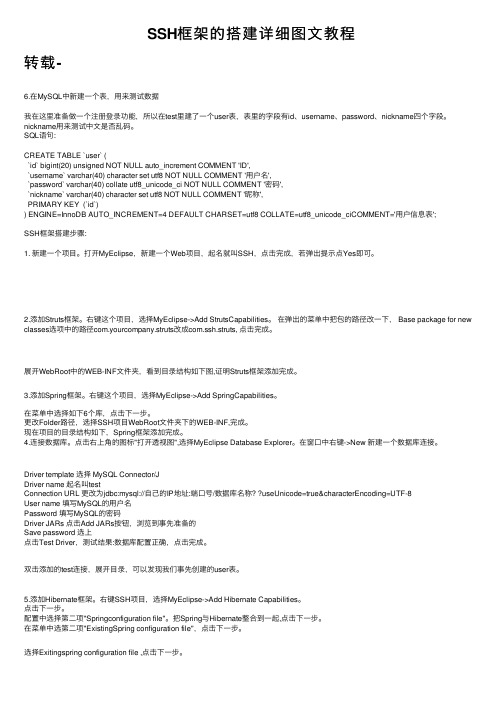
SSH框架的搭建详细图⽂教程转载-6.在MySQL中新建⼀个表,⽤来测试数据我在这⾥准备做⼀个注册登录功能,所以在test⾥建了⼀个user表,表⾥的字段有id、username、password、nickname四个字段。
nickname⽤来测试中⽂是否乱码。
SQL语句:CREATE TABLE `user` (`id` bigint(20) unsigned NOT NULL auto_increment COMMENT 'ID',`username` varchar(40) character set utf8 NOT NULL COMMENT '⽤户名',`password` varchar(40) collate utf8_unicode_ci NOT NULL COMMENT '密码',`nickname` varchar(40) character set utf8 NOT NULL COMMENT '昵称',PRIMARY KEY (`id`)) ENGINE=InnoDB AUTO_INCREMENT=4 DEFAULT CHARSET=utf8 COLLATE=utf8_unicode_ciCOMMENT='⽤户信息表';SSH框架搭建步骤:1. 新建⼀个项⽬。
打开MyEclipse,新建⼀个Web项⽬,起名就叫SSH,点击完成,若弹出提⽰点Yes即可。
2.添加Struts框架。
右键这个项⽬,选择MyEclipse->Add StrutsCapabilities。
在弹出的菜单中把包的路径改⼀下, Base package for new classes选项中的路径com.yourcompany.struts改成com.ssh.struts, 点击完成。
展开WebRoot中的WEB-INF⽂件夹,看到⽬录结构如下图,证明Struts框架添加完成。
ssh命令的使用方法
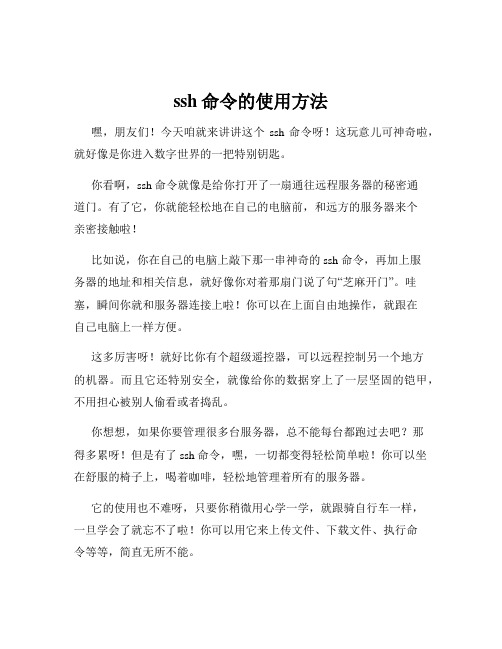
ssh命令的使用方法嘿,朋友们!今天咱就来讲讲这个ssh 命令呀!这玩意儿可神奇啦,就好像是你进入数字世界的一把特别钥匙。
你看啊,ssh 命令就像是给你打开了一扇通往远程服务器的秘密通道门。
有了它,你就能轻松地在自己的电脑前,和远方的服务器来个亲密接触啦!比如说,你在自己的电脑上敲下那一串神奇的 ssh 命令,再加上服务器的地址和相关信息,就好像你对着那扇门说了句“芝麻开门”。
哇塞,瞬间你就和服务器连接上啦!你可以在上面自由地操作,就跟在自己电脑上一样方便。
这多厉害呀!就好比你有个超级遥控器,可以远程控制另一个地方的机器。
而且它还特别安全,就像给你的数据穿上了一层坚固的铠甲,不用担心被别人偷看或者捣乱。
你想想,如果你要管理很多台服务器,总不能每台都跑过去吧?那得多累呀!但是有了 ssh 命令,嘿,一切都变得轻松简单啦!你可以坐在舒服的椅子上,喝着咖啡,轻松地管理着所有的服务器。
它的使用也不难呀,只要你稍微用心学一学,就跟骑自行车一样,一旦学会了就忘不了啦!你可以用它来上传文件、下载文件、执行命令等等,简直无所不能。
比如说,你突然想在服务器上运行一个程序,咋办?简单呀,用ssh 命令连接上去,然后输入命令让它跑起来就好啦!是不是特别方便?再比如,你需要从服务器上拿一些重要的数据下来,用 ssh 命令也能轻松搞定呀!就像从一个大宝藏里取出你需要的宝贝一样。
哎呀呀,真的是太好用啦!大家可千万别小瞧这个 ssh 命令呀,它可是我们在数字世界里的好帮手呢!学会了它,就等于给自己的技能库又增添了一个厉害的武器。
所以呀,还等什么呢?赶紧去试试吧!让 ssh 命令带你在数字世界里畅游无阻,发挥你的无限创意和想象力!相信我,一旦你掌握了它,你就会发现它的魅力简直无法抵挡!你就会感叹:哇,原来还可以这样呀!怎么样,是不是心动啦?赶紧行动起来吧!。
ssh使用方法

ssh使用方法什么是SSHSSH全称Secure Shell,是一种加密网络通信协议,用于在不安全的网络上安全地访问远程主机。
它通过使用加密手段,确保传输的数据在网络中不会被中间人窃听、篡改或伪造。
SSH的作用通过SSH,用户可以远程登录到一台远程主机,并且在远程主机上执行命令、上传和下载文件等操作。
由于数据传输是加密的,使用SSH可以有效地保护用户的账号密码和传输的数据安全。
SSH的基本要素使用SSH进行远程登录需要以下几个基本要素:1.客户端(Client):通常我们的终端(如Windows上的PuTTY、macOS和Linux上的终端应用)充当客户端的角色,用于建立SSH连接并发送命令。
2.服务器端(Server):远程主机上运行的SSH服务,用于接受来自客户端的连接请求,并执行相应的命令。
3.SSH协议:指定了客户端和服务器端之间的通信规则和加密算法。
4.密钥对:客户端和服务器端各自拥有的公钥和私钥,用于加密通信和身份验证。
SSH的使用步骤步骤一:检查本地环境在开始使用SSH之前,需要检查本地环境是否满足要求。
通常需要确认以下几点:•操作系统:确保使用的操作系统支持SSH客户端。
大多数操作系统都有内置的SSH客户端,但也可以选择安装第三方的SSH客户端。
•网络连接:确保本地网络连接正常,可以访问远程主机。
如果使用的是局域网,需要保证与远程主机处于同一个网络。
•防火墙配置:如果本地计算机上启用了防火墙,请确保防火墙允许SSH连接通过。
否则,需要相应地调整防火墙配置。
步骤二:生成密钥对SSH使用密钥对进行身份验证,因此需要生成密钥对。
在终端中执行以下命令:$ ssh-keygen -t rsa -b 4096该命令将生成一对RSA密钥,包括公钥和私钥。
在生成密钥对时,可以选择自定义存储路径和文件名,也可以使用默认值。
步骤三:配置远程主机要让远程主机允许SSH连接,需要进行相应的配置。
具体步骤如下:1.在远程主机上安装SSH服务器软件,例如OpenSSH。
SSH连接配置方法

网络接口
3
4
配置网络设备密码
▪ 设置域名和密钥
R1(config)#ip domain-name
设置域名
R1(config)#crypto key generate rsa
生成秘钥
The name for the keys will be:
Choose the size of the key modulus in the range of 360 to 2048 for your General Purpose Keys. Choosing a key modulus greater than 512 may take a few minutes. How many bits in the modulus [512]: 1024 % Generating 1024 bit RSA keys ...[OK]
用户名 密码
9
10
启动SSH客户端
10
2
3
SSH连接方式
▪ SSH(Secure Shell,安全外壳)在无安全保证的网络上提供安全的远程登 录等服务
▪ 由传输协议、验证协议和连接协议三部分组成
▪ 使用TCP端口22
▪ 提供Password和Publickey两种验证方式
SSH 客户端
主机
SSH 服务器 R1/Switch
网络接口
IP网络
▪ 设置enable密码
Router(config)#enable secret cisco
设置线路登录超时 设直线路采用本地认证 设置线路登陆模式为SSH 应用访问列表
6
7
启动SSH客户端
7
8
启动SSH客户端
华为SSH配置指南
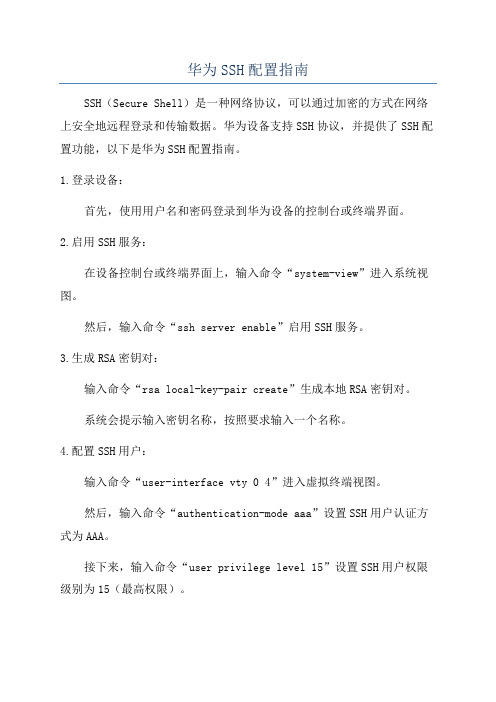
华为SSH配置指南SSH(Secure Shell)是一种网络协议,可以通过加密的方式在网络上安全地远程登录和传输数据。
华为设备支持SSH协议,并提供了SSH配置功能,以下是华为SSH配置指南。
1.登录设备:首先,使用用户名和密码登录到华为设备的控制台或终端界面。
2.启用SSH服务:在设备控制台或终端界面上,输入命令“system-view”进入系统视图。
然后,输入命令“ssh server enable”启用SSH服务。
3.生成RSA密钥对:输入命令“rsa local-key-pair create”生成本地RSA密钥对。
系统会提示输入密钥名称,按照要求输入一个名称。
4.配置SSH用户:输入命令“user-interface vty 0 4”进入虚拟终端视图。
然后,输入命令“authentication-mode aaa”设置SSH用户认证方式为AAA。
接下来,输入命令“user privilege level 15”设置SSH用户权限级别为15(最高权限)。
最后,输入命令“protocol inbound ssh”允许SSH协议作为终端协议。
5.配置SSH访问限制:输入命令“acl number 2000”创建一个ACL(访问控制列表)。
然后,输入命令“rule 0 permit source x.x.x.x 0”设置允许通过SSH访问设备的IP地址范围。
最后,输入命令“user-interface vty 0 4”进入虚拟终端视图。
输入命令“acl 2000 inbound”将ACL应用于SSH虚拟终端。
6.配置SSH版本和加密算法:输入命令“ssh server version {1 ,2}”设置SSH协议版本。
然后,输入命令“ssh server ci pher {aes128-cbc , 3des-cbc ,des-cbc}”设置SSH加密算法。
可以根据具体需求选择合适的版本和算法。
SSH配置手册 2

1.1 设备作为SSH服务器配置举例1.1.1 password认证配置举例1. 组网需求如图1-1,配置Host(SSH客户端)与Switch建立本地连接。
Host 采用SSH协议登录到Switch上,以保证数据信息交换的安全。
SSH 用户采用的认证方式为password认证。
2. 组网图3. 配置步骤(1) 配置SSH服务器Switch# 生成RSA密钥对,并启动SSH服务器。
<Switch> system-view[Switch] public-key local create rsaThe range of public key size is (512 ~ 2048).NOTES: If the key modulus is greater than 512,It will take a few minutes.Press CTRL+C to abort.Input the bits of the modulus[default = 1024]:2048 此处可以使用默认1024Generating Keys...+++++++++++++++++++++++++++++++++++++++++++++++++++++++++# 生成RSA密钥对。
[Switch] ssh server enable# 配置VLAN接口1的IP地址,客户端将通过该地址连接SSH服务器。
[Switch] interface vlan-interface 1[Switch-Vlan-interface1] ip address 192.168.1.40 255.255.255.0[Switch-Vlan-interface1] quit# 设置SSH客户端登录用户界面的认证方式为AAA认证。
[Switch] user-interface vty 0 4[Switch-ui-vty0-4] authentication-mode scheme# 设置Switch上远程用户登录协议为SSH。
SSH使用教程
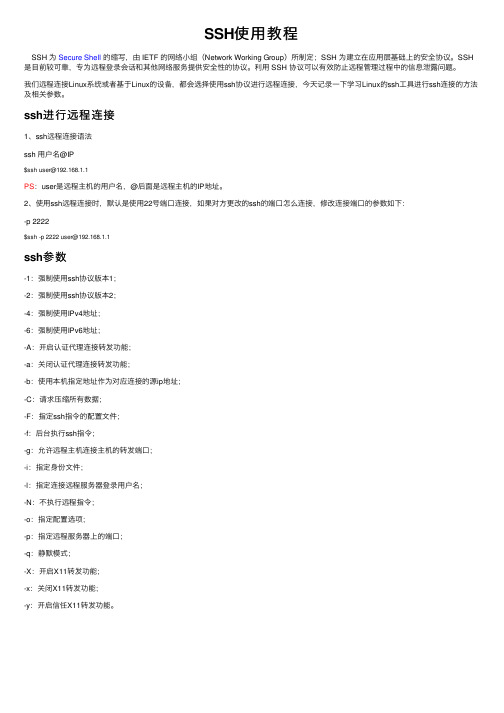
SSH使⽤教程SSH 为Secure Shell的缩写,由 IETF 的⽹络⼩组(Network Working Group)所制定;SSH 为建⽴在应⽤层基础上的安全协议。
SSH 是⽬前较可靠,专为远程登录会话和其他⽹络服务提供安全性的协议。
利⽤ SSH 协议可以有效防⽌远程管理过程中的信息泄露问题。
我们远程连接Linux系统或者基于Linux的设备,都会选择使⽤ssh协议进⾏远程连接,今天记录⼀下学习Linux的ssh⼯具进⾏ssh连接的⽅法及相关参数。
ssh进⾏远程连接1、ssh远程连接语法ssh ⽤户名@IP$ssh user@192.168.1.1PS:user是远程主机的⽤户名,@后⾯是远程主机的IP地址。
2、使⽤ssh远程连接时,默认是使⽤22号端⼝连接,如果对⽅更改的ssh的端⼝怎么连接,修改连接端⼝的参数如下:-p 2222$ssh -p 2222 user@192.168.1.1ssh参数-1:强制使⽤ssh协议版本1;-2:强制使⽤ssh协议版本2;-4:强制使⽤IPv4地址;-6:强制使⽤IPv6地址;-A:开启认证代理连接转发功能;-a:关闭认证代理连接转发功能;-b:使⽤本机指定地址作为对应连接的源ip地址;-C:请求压缩所有数据;-F:指定ssh指令的配置⽂件;-f:后台执⾏ssh指令;-g:允许远程主机连接主机的转发端⼝;-i:指定⾝份⽂件;-l:指定连接远程服务器登录⽤户名;-N:不执⾏远程指令;-o:指定配置选项;-p:指定远程服务器上的端⼝;-q:静默模式;-X:开启X11转发功能;-x:关闭X11转发功能;-y:开启信任X11转发功能。
- 1、下载文档前请自行甄别文档内容的完整性,平台不提供额外的编辑、内容补充、找答案等附加服务。
- 2、"仅部分预览"的文档,不可在线预览部分如存在完整性等问题,可反馈申请退款(可完整预览的文档不适用该条件!)。
- 3、如文档侵犯您的权益,请联系客服反馈,我们会尽快为您处理(人工客服工作时间:9:00-18:30)。
SSH 使用设置教程(详细图文)
1、首先您得需要有一个SSH帐号,hotlines.me在这里为您提供了一个免费的SSH帐号
2、下载Tunnelier 下载FireFox
3、安装Tunnelier,如下图,勾选中那个声明,然后点Install,就可以了。
正在安装
出现这个提示就安装成功
3、设置
Tunnelier
打开
Tunnelier找到Services按上图进行设
置在
Login界面,输入您的SSH账号信息,其中Host为ssh服务器,Username为ssh用户名,Initial meth 请选择password,然后后面会出来输入框,填写你的ssh密码。
同时选中store XXX这一行。
保存账号密码.如上图
第一次使用会出现这个窗口,点击“accept and Save”保存好,下次就不会再弹
了。
直
到出现这个提示和左则窗口图标时就说明已经稳定的连接上SSH了。
这个时可以最少化FireFox浏览器,官方下载如果您已经安装了就可以跳过这一步。
4、设置FireFox+autoproxy 在Firefox地址栏输入about:config,会弹出一个警告提示,点我保证小心继续,然后在输入框填入:network.proxy.socks_remote_dns(dns后面不要含空格)然后双击出现的一行内容,使True值变成False。
或直接输入about:addons 打开扩展中心,在右上角的搜索栏里输入autoproxy,然后点击安装,再重启一下
FireFox
安装好之后就会有一个图标在FireFox右上角出现一个”福“字图标了,点击它的小三角打开首选项进行设
置
5、autoproxy 设置打开”代理规则》添加规则订阅”
选中“gfwlist》订阅“
然后选择“代理服务器”》“选择代理服务器”
重点是这里,默认代理选择”ssh -D“,订阅的也是选择”ssh -D“,然后确定就可以了。
最后到这里算是大功告成咯。
